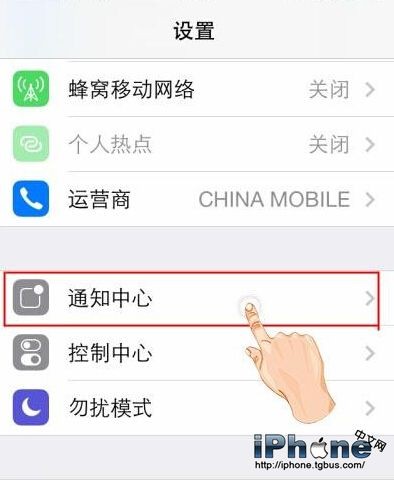当你拿到iPhone14、iPhone14 Pro等新苹果机时,是否想设置个性化的铃声?
但当我打开iPhone14的【设置】-【声音与触摸】-【手机铃声】,找到所有苹果内置铃声后,我发现内置铃声太单调了?


苹果手机可供选择的铃声太少了。您想为您的iPhone14定制铃声吗?
iPhone 14自定义铃声教程来了,果粉们赶紧收藏吧!
无需借助iTunes操作,直接在iPhone 14手机上即可完成。不到1分钟,新铃声就成功添加和替换了。


:
自定义铃声设置借助的 APP
首先,您需要在iPhone14上下载并安装一个“铃声”应用程序(例如酷狗铃声)。当然,您也可以根据自己的需要选择下载其他“铃声”应用程序。操作基本相同。
其次,还有苹果官方的“GarageBand”应用程序。 “GarageBand”是苹果自己的APP。如果没有,可以在App Store中搜索并安装。


我们重点了解一下苹果对自定义铃声设置的两个限制:
1、自定义铃声时长不能超过30秒,且必须为.m4r格式;
2. 自定义铃声必须导入iPhone内置铃声库后才能使用,这就是需要GarageBand APP的原因。
:
iPhone14 自定义铃声操作详解
本文以“酷狗铃声”App为例。 iPhone 14自定义铃声操作如下:
第一步:打开酷狗铃声App,在APP中选择您喜欢的音乐铃声,点击“设置铃声”。注意,有些铃声可能是收费的,选择一些免费铃声即可。
点击铃声下方的“设置铃声”,在弹出的选项框中点击“GarageBand”,即可在GarageBand中打开该铃声。


步骤2:首次使用GarageBand时,请按照提示进行一些基本设置。设置完成后,将进入功能设置页面。然后点击左上角的“返回我的歌曲”。
因为苹果手机铃声只能是30秒以内,所以可以直接先点击铃声。在这里您可以裁剪铃声,选择您喜欢的片段,并调整其他效果。


第三步:剪切完铃声后,打开“浏览”页面,然后点击页面右上角的三点圆圈,点击“选择”,勾选您要设置的铃声。
然后单击共享图标并选择“电话铃声”。会有一个提示框,只能设置30秒的铃声。单击“继续”。然后我们就可以给铃声命名了。


第四步:命名完成后,点击右上角“导出”即可进行下一步。在铃声导出成功的提示框中,我们可以点击“将声音用作.”,快速将其设置为“标准手机铃声”或将此铃声分配给联系人。
至此,iPhone14的铃声就设置好了。




您也可以返回【设置】中的【手机铃声】查看。自定义铃声将在此处同步。对于日常设置,只需切换即可使用。